विंडोज पीसी पर डिस्कॉर्ड कनेक्शन के मुद्दों को ठीक करें
कनेक्शन त्रुटियों के अलावा, जो आमतौर पर कंसोल लॉग में सूचीबद्ध होते(connection errors that are usually listed in the Console Log) हैं, जब आप डिस्कॉर्ड(Discord) त्रुटियों का सामना करते हैं, तो आपके विंडोज 10 या विंडोज 11 पीसी पर गेमिंग के दौरान सामान्य डिस्कॉर्ड कनेक्शन समस्याएं हो सकती हैं। (Discord connection issues)इस पोस्ट में, हम ऐसे मुद्दों का पता लगाएंगे और सबसे उपयुक्त समाधान प्रदान करेंगे।
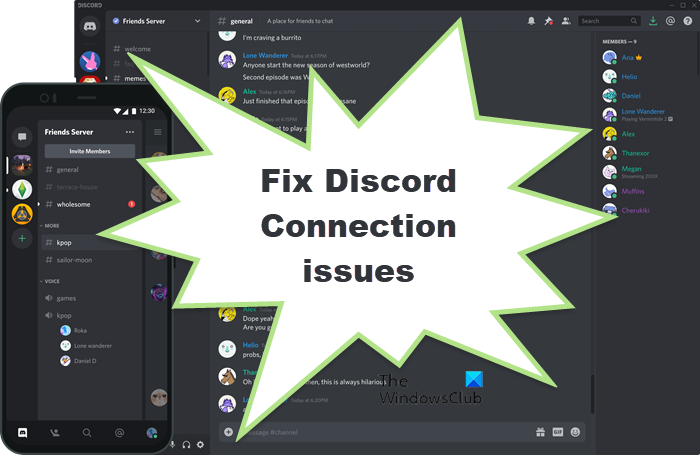
पीसी पर डिस्कॉर्ड से कनेक्ट नहीं हो सकता?
इस समस्या के कई कारण हैं। यदि आपका डिस्कॉर्ड(Discord) कनेक्टिंग स्क्रीन पर अटका हुआ है, तो आप इसे ठीक करने के लिए हमारी समस्या निवारण मार्गदर्शिका का अनुसरण कर सकते हैं - जिसका अर्थ है कि आपको प्रत्येक समस्या निवारण चरण को एक-एक करके तब तक जाना होगा जब तक कि यह हल नहीं हो जाता।
मेरे कलह(Discord) का संबंध खराब क्यों है?
जब आप एक खराब कलह(Discord) संबंध का अनुभव कर रहे हों, तो आप अपने साथियों के साथ अपनी बातचीत जारी रखने में असमर्थ होंगे। इस विशेष मुद्दे के सबसे संभावित अपराधियों में निम्नलिखित शामिल हैं;
- डिस्कॉर्ड की ओर से तकनीकी समस्याएं, जैसे कि उच्च मात्रा में ट्रैफ़िक।
- (Internet)आपके डिवाइस पर इंटरनेट कनेक्टिविटी समस्याएँ।
- दूषित ऐप डेटा।
- कस्टम इंटरनेट सेटिंग्स।
कलह कनेक्शन समस्याओं को ठीक करें
यदि आप डिस्कॉर्ड कनेक्शन समस्याओं(Discord connection issues) का सामना कर रहे हैं , तो आप नीचे दिए गए हमारे अनुशंसित समाधानों को बिना किसी विशेष क्रम में आज़मा सकते हैं और देख सकते हैं कि क्या इससे समस्या को हल करने में मदद मिलती है।
- पीसी और इंटरनेट डिवाइस को पुनरारंभ करें
- पुनः प्रारंभ विवाद
- अद्यतन कलह
- डिस्कॉर्ड सर्वर की स्थिति जांचें
- अनावश्यक ब्राउज़र एक्सटेंशन अक्षम करें
- नेटवर्क समस्या निवारक चलाएँ
- चैनल बॉन्डिंग टेक्नोलॉजी का प्रयास करें
- वीपीएन(VPN) को अनइंस्टॉल करें और/या प्रॉक्सी(Proxy) को हटा दें (यदि लागू हो)
- Google सार्वजनिक DNS में बदलें
- हार्डवेयर त्वरण अक्षम करें
- डिस्कॉर्ड के वेब संस्करण को आजमाएं
- डिस्कॉर्ड ऐप को अनइंस्टॉल और रीइंस्टॉल करें
आइए सूचीबद्ध समाधानों में से प्रत्येक से संबंधित प्रक्रिया के विवरण पर एक नज़र डालें।
1] पीसी और इंटरनेट डिवाइस को पुनरारंभ करें
पहली बात, अपने विंडोज गेमिंग पीसी को पुनरारंभ करना(restarting your Windows gaming PC) और आपका मॉडेम या राउटर भी डिस्कॉर्ड(Discord) खराब कनेक्शन मुद्दों को हल कर सकता है। यदि नहीं, तो अगले समाधान का प्रयास करें।
2] कलह को पुनरारंभ करें
यहां, यह ऐप को ठीक से बंद करने और फिर इसे फिर से खोलने का मामला है। सिस्टम ट्रे/अधिसूचना क्षेत्र से डिसॉर्डर(Discord) ऐप से बाहर निकलें जो टास्कबार के सबसे दाईं ओर है, कुछ सेकंड प्रतीक्षा करें, और फिर इसे फिर से खोलें। यह एक नया कनेक्शन बना सकता है जो डिस्कॉर्ड(Discord) को फिर से काम कर सकता है।
3] कलह अपडेट करें
आपको इस त्रुटि का सामना करना पड़ सकता है क्योंकि डिस्कॉर्ड(Discord) ऐप पुराना है। इस मामले में, आपको डिस्कॉर्ड ऐप को अपडेट करना होगा(update the Discord app) और देखना होगा कि क्या इससे मदद मिलती है।
4] डिस्कॉर्ड सर्वर की स्थिति जांचें
यहां, आपको यह सुनिश्चित करने के लिए DiscordStatus.com पर (DiscordStatus.com)डिस्कॉर्ड(Discord) सर्वर की स्थिति की जांच करने की आवश्यकता है कि सर्वर आपके क्षेत्र के लिए नहीं बल्कि विश्व स्तर पर डाउन है। यदि बाद वाला मामला है, तो आप बहुत कुछ नहीं कर सकते हैं, लेकिन सर्वर के ऑनलाइन वापस आने की प्रतीक्षा करें।
5] अनावश्यक ब्राउज़र एक्सटेंशन अक्षम करें(Disable)
कभी-कभी, एक एक्सटेंशन वेबसाइट के पहलुओं के साथ समस्याओं का कारण बनता है। यदि आपने हाल ही में डिस्कॉर्ड(Discord) कनेक्शन समस्या शुरू की है, और आपने हाल ही में एक नया एक्सटेंशन स्थापित किया है, तो आप ब्राउज़र एक्सटेंशन को अक्षम(disable the browser extension) कर सकते हैं और देख सकते हैं कि समस्या हल हो गई है या नहीं। यदि नहीं, तो सिस्टम पुनर्स्थापना का प्रयास करें या अगले समाधान के साथ आगे बढ़ें।
6] नेटवर्क समस्या निवारक चलाएँ
इस समाधान के लिए आपको नेटवर्क समस्या निवारक चलाने की आवश्यकता है । विज़ार्ड(Wizard) आपके विंडोज 10/11 डिवाइस पर किसी भी संभावित नेटवर्क कनेक्शन के मुद्दों को हल करेगा ।
7] चैनल बॉन्डिंग टेक्नोलॉजी का प्रयास करें
Techopedia.com के अनुसार;
Channel bonding is a practice commonly used in IEEE 802.11 implementations in which two adjacent channels within a given frequency band are combined to increase throughput between two or more wireless devices. Channel bonding is also known as Ethernet bonding, but it is used heavily in Wi-Fi implementations.
इस समाधान के लिए, आप एक बॉन्डिंग वीपीएन ऐप जैसे स्पीडिफाई को आजमा सकते हैं(VPN app such as Speedify) । स्पीडीफाई चैनल बॉन्डिंग तकनीक के साथ आता है जो आपको अपने सभी उपकरणों से बैंडविड्थ को अनलॉक करने की अनुमति देता है, जिससे आप एक ही समय में इंटरनेट से कई कनेक्शन का उपयोग कर सकते हैं।
8] वीपीएन को अनइंस्टॉल करें(Uninstall VPN) और/या प्रॉक्सी(Proxy) को हटा दें (यदि लागू हो)
एक वीपीएन क्लाइंट या प्रॉक्सी सर्वर(VPN client or a Proxy server) किसी प्रकार के हस्तक्षेप के कारण इस त्रुटि को ट्रिगर कर सकता है जो आपके Windows 11/10 क्लाइंट मशीन और डिस्कॉर्ड(Discord) सर्वर के बीच संचार को अवरुद्ध कर देता है। इस मामले में, आप वीपीएन सॉफ़्टवेयर की स्थापना रद्द करने का(uninstalling the VPN software) प्रयास कर सकते हैं या अपने कंप्यूटर से किसी प्रॉक्सी सर्वर को हटा सकते हैं और देख सकते हैं कि क्या इससे समस्या हल हो जाती है।
9] गूगल पब्लिक डीएनएस में बदलें
अपने विंडोज गेमिंग रिग पर Google पब्लिक डीएनएस में बदलाव करने(Changing to Google Public DNS) से समस्या का समाधान हो सकता है। यदि समस्या बनी रहती है, तो आप अगले समाधान का प्रयास कर सकते हैं।
10] हार्डवेयर त्वरण अक्षम करें
यदि आपने अपने सिस्टम पर हार्डवेयर त्वरण (अपने GPU के माध्यम से डेटा संसाधित करने के लिए) सक्षम किया है, तो आप इन समस्याओं का सामना कर रहे होंगे । इस मामले में, समस्या को हल करने के लिए, आपको हार्डवेयर एक्सेलेरेशन को अक्षम करना(disable Hardware Acceleration) होगा ।
11] डिस्कॉर्ड के वेब संस्करण का प्रयास करें
यह समाधान से अधिक समाधान है। यहां, चूंकि डिस्कॉर्ड(Discord) ऐप में कनेक्शन की समस्या है, सबसे अधिक संभावना एक ऐप गड़बड़ के कारण है, आप बस डिस्कॉर्ड के वेब संस्करण को डिस्कॉर्ड(Discord) डॉट कॉम पर आज़मा सकते हैं(Discord.com) ।
12] डिस्कॉर्ड(Discord) ऐप को अनइंस्टॉल(Uninstall) और रीइंस्टॉल करें
अंतिम उपाय के रूप में, आप डिस्कॉर्ड ऐप को अनइंस्टॉल(uninstall the Discord app) कर सकते हैं (अधिमानतः, किसी तृतीय-पक्ष सॉफ़्टवेयर अनइंस्टालर(third-party software uninstaller) का उपयोग करें ), डिस्कॉर्ड ऐपडेटा(Discord AppData) फ़ोल्डर सामग्री को साफ़ करें, पीसी को रीबूट करें, और फिर अपने विंडोज 10/11 पर डिस्कॉर्ड(Discord) ऐप के नवीनतम संस्करण को डाउनलोड और पुनर्स्थापित करें। पीसी.
Discord AppData फ़ोल्डर सामग्री को साफ़/हटाने के लिए, निम्न कार्य करें:
- रन डायलॉग को शुरू करने के लिए Windows key + R दबाएं ।
- रन डायलॉग बॉक्स में, नीचे पर्यावरण चर(environment variable) टाइप करें और एंटर दबाएं।
%appdata%
- स्थान पर, डिस्कॉर्ड फ़ोल्डर ढूंढें (आपको छिपी हुई फ़ाइलें/फ़ोल्डर दिखाने की आवश्यकता हो सकती है )।
- फ़ोल्डर पर राइट-क्लिक करें और हटाएं(Delete) चुनें । किसी भी अतिरिक्त संकेत की पुष्टि करें।
इनमें से कोई भी समाधान आपके लिए काम करना चाहिए!
Related posts
फिक्स आप विंडोज पीसी पर रेट सीमित डिस्कॉर्ड त्रुटि कर रहे हैं
फिक्स डिसॉर्डर माइक विंडोज 11/10 में काम नहीं कर रहा है
फिक्स डिस्कॉर्ड कैमरा विंडोज पीसी पर काम नहीं कर रहा है
विंडोज 11/10 पर काम नहीं कर रहे डिसॉर्डर नोटिफिकेशन को ठीक करें
विंडोज 11/10 पर डिस्कॉर्ड वॉयस कनेक्शन त्रुटियों को ठीक करें
डिस्कॉर्ड आरटीसी कनेक्टिंग को ठीक करने के 7 तरीके नो रूट एरर
फिक्स डिसॉर्डर गो लाइव दिखाई नहीं दे रहा है
कलह को कैसे अपडेट करें
विंडोज 10 क्रिएटर्स अपडेट में अपडेट करने के बाद नो इंटरनेट कनेक्शन को ठीक करें
डिस्कॉर्ड ओवरले विंडोज 11/10 में काम नहीं कर रहा है: इसे कैसे ठीक करें
विंडोज 11/10 में डिस्कॉर्ड सीपीयू के उपयोग को कैसे कम करें?
विंडोज 11/10 पर डिस्कॉर्ड में ड्रॉप्स और लैग की समस्याओं को कैसे ठीक करें
विंडोज 11/10 पर स्क्रीन शेयर इन डिसॉर्डर के दौरान ब्लैक स्क्रीन दिखाई देती है
विंडोज पीसी पर डिस्कॉर्ड त्रुटि 1105 को ठीक करें
Windows 11/10 में आपके YouTube खाते को Discord से कनेक्ट करने में विफल
कलह पर लाइव कैसे जाएं (2022)
पीसी पर लोड नहीं होने वाली डिस्कॉर्ड छवियों को ठीक करें
एक डिस्कॉर्ड सर्वर कैसे छोड़ें (2022)
विंडोज 11/10 में "मीटर्ड कनेक्शन के कारण सेटअप अधूरा" को कैसे ठीक करें
टेक्स्ट फ़ॉर्मेटिंग को अलग करने के लिए एक व्यापक गाइड
